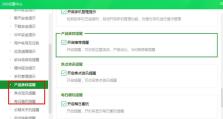新手如何组装电脑(详细教程让你轻松上手)
在数字时代,电脑已经成为人们生活中不可或缺的一部分。随着科技的不断进步,许多人开始自己组装电脑,以满足个性化需求和更好地掌握技术。本文将为新手提供一份详细教程,帮助大家轻松上手组装电脑。

选择合适的电脑配件
1.选择合适的处理器:根据自身需求和预算,选择适合的处理器型号和系列。
2.选择主板:确保主板与处理器兼容,同时考虑到扩展性和接口的需求。

3.选择内存:根据主板支持的类型和容量,选择适合的内存条。
4.选择显卡:根据使用需求选择独立显卡或集成显卡。
5.选择硬盘:根据需求选择适合的硬盘类型和容量。

6.选择电源:确保电源能够稳定供电,并考虑到后续硬件升级的余量。
准备组装工具和材料
1.工具准备:螺丝刀、镊子、电线剪等基本工具。
2.材料准备:散热膏、散热风扇、电源线等必要的组装材料。
组装电脑的步骤
1.安装处理器:将处理器插入主板的CPU插槽,并注意正确对齐方向。
2.安装内存:按照主板的规格,将内存插入对应的内存插槽中。
3.安装主板:将主板固定在机箱上,并连接相应的电源线和数据线。
4.安装硬盘和光驱:将硬盘和光驱固定在机箱上,并连接相应的数据线。
5.连接电源:将电源连接到主板和其他硬件上。
6.安装显卡:将显卡插入对应的插槽,并连接显示器。
7.连接外部设备:将键盘、鼠标等外设连接到主板上。
8.接线整理:整理好各个线缆,确保布线美观整洁。
9.确认无误后,封闭机箱。
首次启动和系统安装
1.连接电源并打开电脑。
2.按照提示进入BIOS设置界面,检查硬件是否被识别。
3.准备安装系统:将操作系统光盘或U盘插入电脑。
4.按照提示安装操作系统,并进行相应的设置。
5.安装驱动程序:根据硬件型号和操作系统,安装相应的驱动程序。
常见问题解决方法
1.无法启动:检查电源、内存、显卡等硬件是否正常连接。
2.蓝屏或死机:排查驱动程序是否有冲突或未安装。
3.过热现象:检查散热器和风扇是否正常工作,清理灰尘。
4.硬件不兼容:查阅主板和硬件设备的兼容性表格,更新最新的BIOS。
注意事项和技巧
1.阅读产品手册:准确了解每个配件的规格和操作要求。
2.注意静电防护:使用防静电腕带等工具,避免静电损坏硬件。
3.小心处理组装时的螺丝和插头:避免损坏主板或其他硬件。
4.根据需要选择合适的散热方案,确保硬件的稳定工作。
5.备份重要数据,避免在组装过程中造成数据丢失。
通过本文的详细教程,相信新手们可以轻松上手组装电脑。选择合适的配件,准备好工具和材料,按照步骤进行组装,并注意常见问题和注意事项。组装电脑不仅可以满足个性化需求,还能让我们更好地掌握技术,享受DIY的乐趣。希望大家都能成功组装自己的电脑!